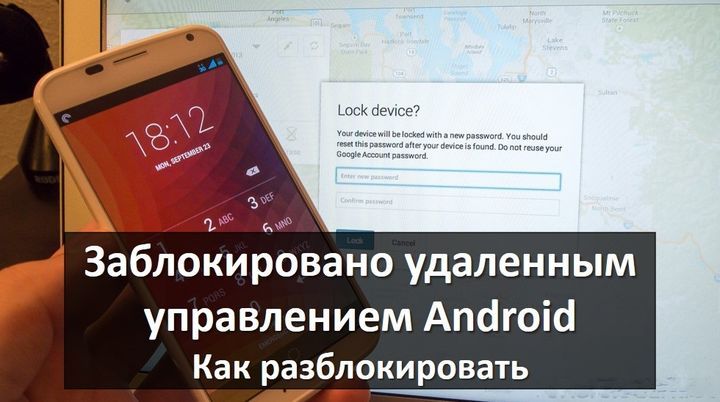
В данной статье мы обсудим удобный инструмент Удаленное управление Android, а также возможные проблемы связанные с ним, например, «заблокировано удаленным управлением Android, как разблокировать».
Пару лет назад компания Google представила удобный инструмент для удаленного управления, отслеживания, блокировки или сброса к заводским настройкам Android устройств.
Удаленное управление Android нужно включить в настройках смартфона. Часто данная опция включена по умолчанию, но лучше проверить. Для того, чтобы включить удаленное управление Android, нужно перейти в Настройки — Безопасность – Администраторы устройства и нажать на Удаленное управление Android.
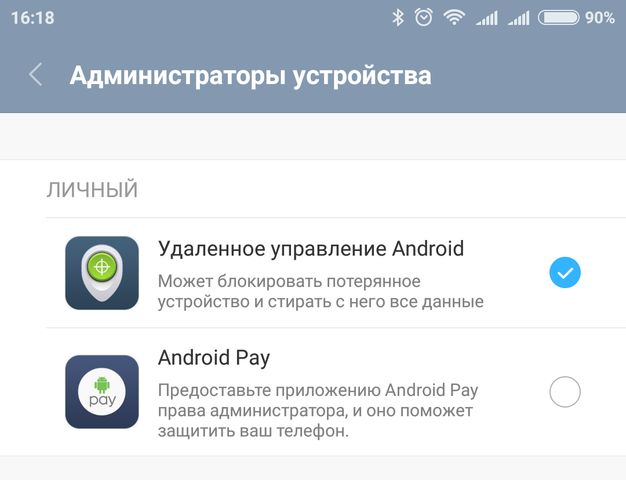
Как разблокировать iPhone голосом
После этого перейдите на сайт Удаленное управление Android, на котором вы увидите свое устройство и его местоположение на карте. Вам представлено три функции: Прозвонить, Блокировать и Очистить.

Нажмите на «Блокировать», после чего появится диалоговое окно. Введите любой числовой PIN-код или буквенно-цифровой пароль для большей безопасности. Затем нажмите на «Блокировать». После этого мобильное устройство будет заблокировано удаленным управлением Android.
Через некоторое время выбранный смартфон выключится. Если включить смартфон, вы увидите экран блокировки с требованием ввести ПИН-код или пароль.
Это довольно полезная функция, если вы потеряли свое Android устройство, или оно было украдено. Также вы можете стереть все персональные данные, если переживаете, что злоумышленник может получить доступ к ним.
Заблокировано удаленным управлением Android
Многих пользователей интересует вопрос – как разблокировать устройство, если оно заблокировано удаленным управлением Android. Самым простым и удобным решением является ввести правильный ПИН-код или пароль.
Если вы не помните установленный пароль, тогда вам следует выполнить сброс к заводским настройкам. Поищите в интернете или на специальных сайтах, как сделать сброс к заводским настройкам (хард ресет) для вашей модели смартфона. Хард ресет удаляет все персональные данные на Android устройстве, в том числе ПИН-код или пароль.
Если вы знаете другое решение этой проблемы, или вам не удалось разблокировать устройство, которое заблокировано удаленным управлением Android, напишите в комментариях ниже.
Включаем ЗАВОДСКУЮ РАЗБЛОКИРОВКУ SAMSUNG (OEM Unlock, разблокировка загрузчика) для TWRP!
Интересные статьи:
- Как использовать Mi Remote на Xiaomi смартфоне
- Как зарегистрироваться в MIUI 9 бета-тестировании?
- Xiaomi Redmi Note 4 как сбросить настройки
- Как настроить Android смартфон для ребенка
- Какой лаунчер для Android самый лучший 2017
- Как разблокировать загрузчик Android?
Источник: androidphones.ru
Как отключить Смарт блокировку на смартфоне Самсунг
Google порадовали новым уровнем безопасности и защиты смартфона, предложив пользователям Андроид умную блокировку. Она призвана заменить стандартные способы защиты гаджета. И если активация не вызывает вопросов, то вопрос “как отключить смарт блокировку на смартфоне Самсунг?” – один из популярных вопросов на тематических форумах и в поисковиках.
Что такое Smart Lock и как она работает

По названию можно предположить, что функция призвана блокировать устройство и аккаунты пользователя для доступа посторонних. При этом производитель называет её “умной”, имея ввиду широкий функционал и выбор, предоставляемый пользователю при защите своих данных.
Умный блок может применяться:
- для ОС Андроид. Принцип работы – Smart Lock заблокирует мобильник и аккаунты для сторонних лиц, если гаджет будет удален на некоторое расстояние от владельца или покинет особую зону безопасности;
- для защиты паролей. Принцип работы: синхронизация данных с облаком Гугл, функционирует как на Андроид, так и в браузерах ПК. Отметим, что синхронизация зашифрованных паролей поддерживается только официальным браузером Google – Chrome.
Преимущества и недостатки программы
Как и любая программа защиты, Смарт лок имеет свои плюсы и минусы.
Преимущества
- пользователю предоставлен широкий выбор средств снятия блокировки: с помощью лица, шифрования данных, пин-кода или придуманного графического ключа. Конечно, можно установить многоступенчатую защиту. применив сразу два способа;
- если все вышеперечисленные средства кажутся ненадежными и неудобными для использования, в Гугл придумали “умный замок”. Такой замок сам снимает ограничения в тот момент, когда будет выполнено одно из трех действий: смартфон окажется в безопасной зоне, система “распознала” лицо владельца, рядом находится доверенное устройство.
Почему перегревается телефон Самсунг и что с этим делать?
Недостатки
Существует несколько моментов, которые могут заставить отказаться от использования умной блокировки на телефоне Самсунг:
- хитрая блокировка “безопасное место” может оказать обратный эффект – именно в таком месте злоумышленник может украсть смартфон и получить допуск к данным;
- “умный замок” так же не устоит перед безопасной зоной или доверенным устройством.
То есть все недостатки программы безопасности от Гугл вытекают из ее достоинств. Программа освобождает владельца и облегчает пользование гаджетом, но требует от него дополнительной осторожности.
Отключение для паролей
Для отключения Смарт блокировки в Андроид на смартфоне фирмы Самсунг нужно:
- зайти в “Приложения Google” — “Smart Lock для паролей”;

- в пункте “Автоматический вход” перевести ползунок в неактивное положение.

Для того, чтобы добавить исключение и запретить автозаполнение для какого-то конкретного приложения, перейти в “+ Добавить приложение” и ввести исключения.

Отключение блокировки
Не всегда удобно, чтобы смартфон самостоятельно снимал блокировку при выполнении одного из трех заданных условий:
- попадание в “безопасную зону” – пользователь задает местность или определенное место, которое система воспринимает как такое, в котором пользователю и его данным ничего не грозит;
- появление доверенного устройства поблизости – это может быть спаренное Bluetooth устройство, NFC метка;
- приложение распознало лицо владельца после поднесения к экрану.
Если постоянные разблокировки беспокоят, “смарт лок” стоит отключить. Такая процедура не потребует использования стороннего приложения, все в рамках системы смартфона.
Как отключить умную блокировку Smart Lock

- последовательно зайти “Настройки” — “Безопасность”;
- выбрать пункт со Smart Lock;
- ввести пароль, ключ или код;
- необходимо последовательно зайти в каждый установленный пункт безопасности и дезактивировать ползунком: физический контакт, распознавание лиц, надежные устройства и др. Если планируется перевести в неактивный режим только часть систем, действия выполняют только в их отношении;
- сохранить внесенные изменения.
Как удалить приложение на Андроиде Самсунг
После проведенной процедуры рекомендуется перезагрузить гаджет и проверить вступили ли они в силу.
Smart Lock от Гугл – удобная многоступенчатая система защиты смартфона Самсунг, которая позволяет подстроить владельцу систему под свои потребности.
Например, установив автоматическую разблокировку при попадании домой или при “узнавании” лица. Но плюсы и удобства могут обернуться против собственника, поскольку ими могут воспользоваться злоумышленники. Отключить умный замок просто, понадобится совершить всего несколько кликов. Сторонние приложения не понадобятся.
Джеф Коллинс (Написано статей: 142)
Автор статей о программах и настройках устройств. У него всегда можно узнать новости о новых моделях смартфонов и телевизоров, их новых фишках. Просмотреть все записи автора →
Источник: samsung-wiki.com